Није тешко управљати са више Google налога, али Gmail налози су посебно осетљиви на нежељену пошту и хакере. Уколико вам Gmail налог више није потребан, ево како га можете избрисати.
Добра ствар је што можете обрисати свој Gmail налог без утицаја на ваш Google налог. Када уклоните свој Gmail налог, губите приступ вашој пријемној пошти и свим порукама које сте послали или примили, а та адреса е-поште ће бити деактивирана. Све поруке ће бити трајно обрисане у року од два радна дана.
Пре него што деактивирате свој Gmail налог, обавезно ажурирајте своју адресу е-поште на свим битним налозима, као што је ваш банковни рачун. Опорављање налога помоћу избрисане Gmail адресе неће бити могуће.
Чак и након што уклоните Gmail налог, и даље ћете моћи да се пријавите на свој Google налог користећи другу, алтернативну адресу е-поште.
Пре него што почнете, посетите Google архивирање како бисте сачували све податке са свог Gmail-а и Google налога. Време преузимања ће зависити од количине сачуваних података.
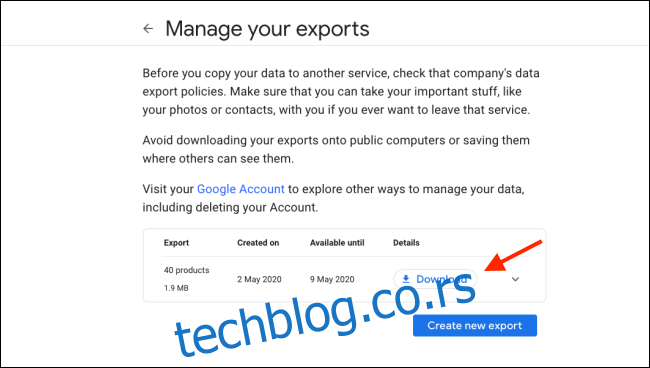
Процес започињемо у Gmail пријемном сандучету. Отворите Gmail веб страницу и пријавите се на налог који желите да уклоните.
Затим кликните на икону менија (три хоризонталне линије) у горњем десном углу, а потом одаберите „Налог“.
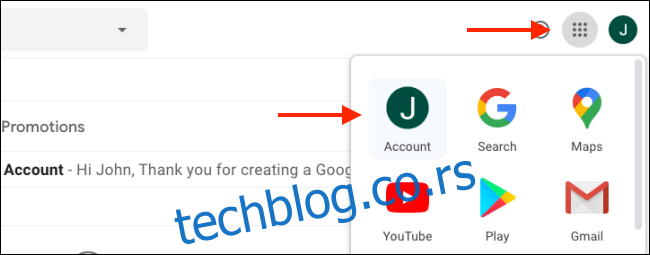
Отвориће се страница за управљање Google налогом. Са леве стране изаберите опцију „Подаци и персонализација“.
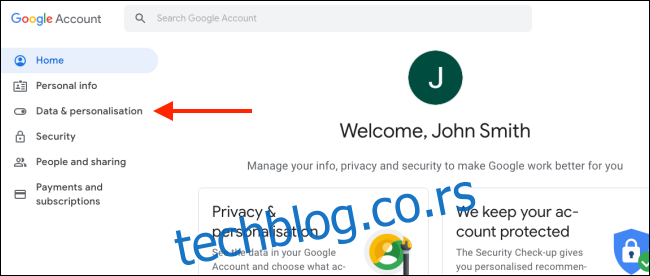
Скролујте надоле док не пронађете опцију „Избриши услугу или налог“. Ако то већ нисте урадили, прво кликните на „Преузми своје податке“ како бисте сачували копију свих ваших Google података. Овај корак је изузетно важан јер ћете у наредном процесу трајно избрисати своје податке.
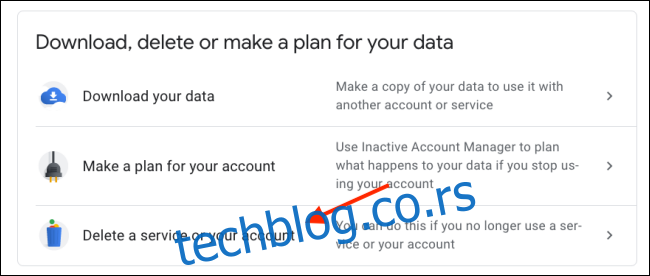
Затим одаберите „Избриши услугу“.
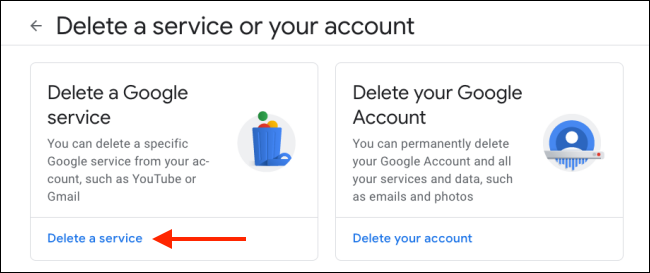
Потврдите свој идентитет уносом лозинке и кликните на „Даље“.
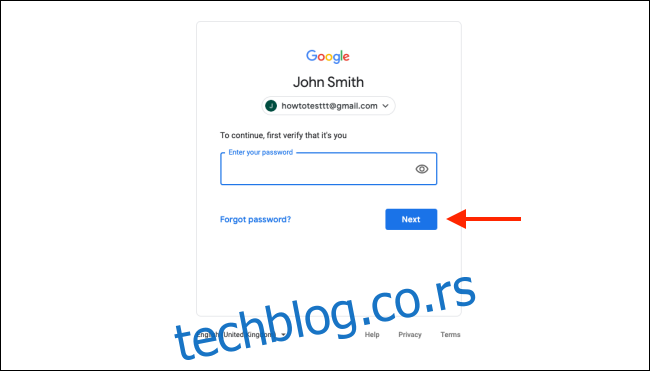
На страници „Избриши Google услугу“ пронађите Gmail и кликните на икону канте за смеће поред ње.
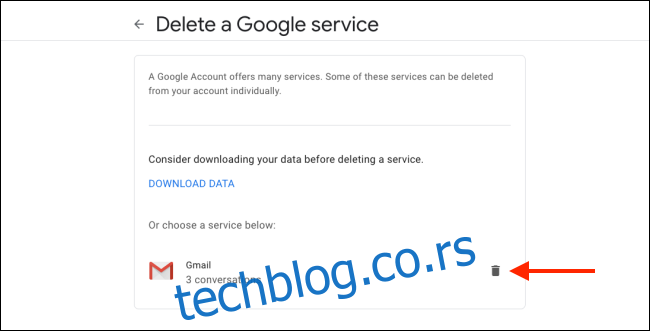
У овом кораку, унесите алтернативну адресу е-поште која ће вам послужити за пријаву на Google налог убудуће. Важно је да ова адреса није Gmail.
Након што унесете алтернативну адресу, кликните на „Пошаљи е-поруку за верификацију“.
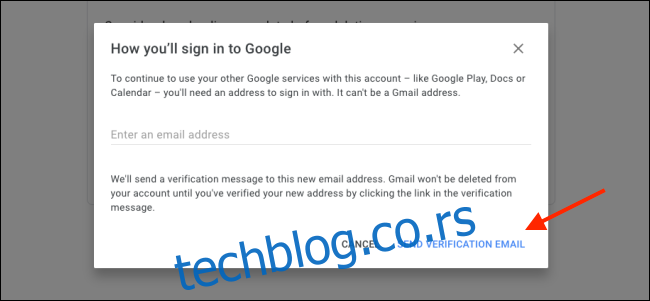
У поп-уп прозору кликните на „Разумем“.
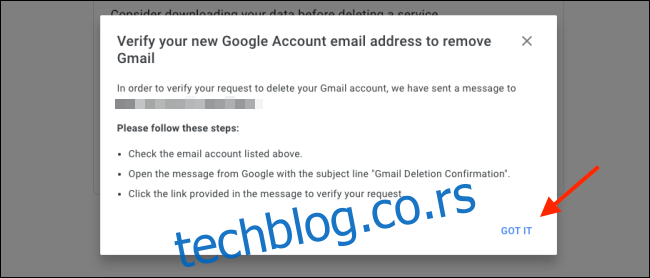
Сада отворите пријемну пошту на алтернативној адреси коју сте унели. Требало би да видите нову поруку са насловом „Потврда брисања Gmail-а“.
Кликните на линк који се налази у поруци.
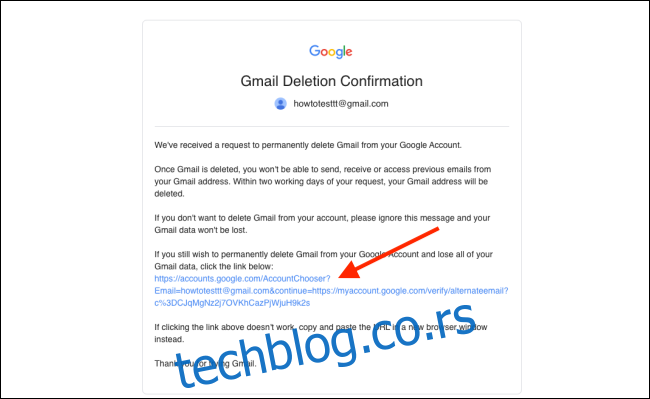
Након што кликнете на линк, приказаће се последњи екран са потврдом брисања вашег Gmail налога. Пажљиво прочитајте садржај.
Означите поље како бисте потврдили да желите трајно да избришете Gmail налог, а затим кликните на „Избриши Gmail“.
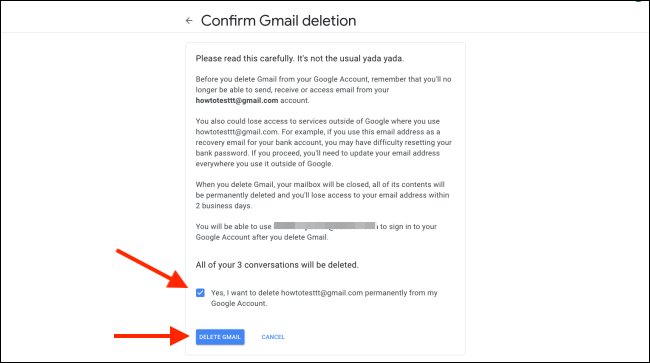
На следећем екрану кликните на „Готово“ како бисте комплетирали процес.
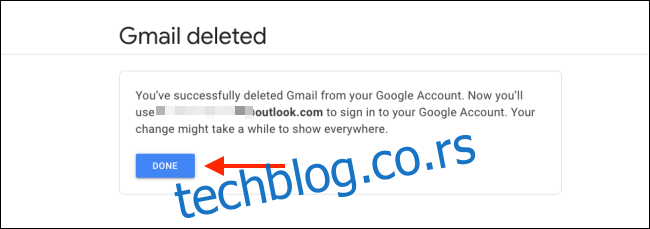
Ваш Gmail налог ће бити избрисан у наредним тренуцима. Нећете моћи да се пријавите на Gmail или Google налог користећи исту адресу е-поште. Од сада ћете користити алтернативну адресу коју сте претходно унели.
Уколико желите, можете избрисати и свој комплетан Google налог, укључујући и Gmail.